Come caricare una foto in un post Twitter
Vuoi postare un'immagine su Twitter ma non sai come fare? In questa guida ti spiego come fare.
Sul social network dei messaggini puoi caricare un'immagine dentro un post. La foto viene visualizzata sotto il messaggio.
Un post con una foto ha più visibilità su Twitter perché ha maggiori probabilità di essere visto.
Come caricare una foto su Twitter con il PC
Entra su Twitter con il tuo account e comincia a scrivere il tuo post. Ricorda, su Twitter ogni messaggio deve essere lungo al massimo 140 battute / caratteri.
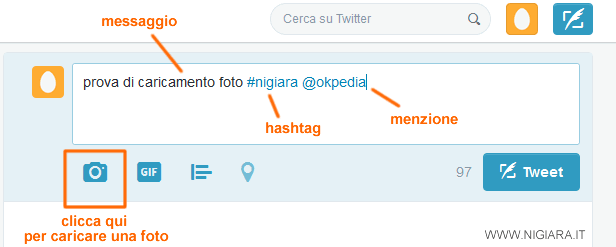
Nel messaggio puoi anche scrivere hashtag e menzioni di altri profili Twitter.
Attenzione. Se lo desideri puoi anche condividere una foto senza scrivere nessun messaggio. In questo caso, lascia vuota la casella di testo.
Per caricare la foto dentro il post clicca sull'icona con il simbolo della macchina fotografica.
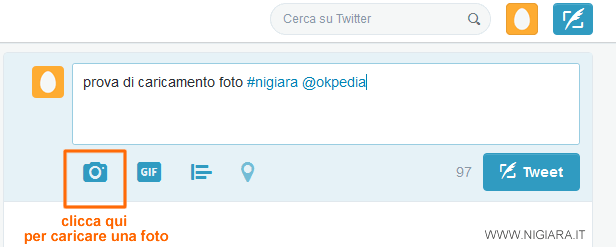
Si apre una nuova finestra con i files del tuo PC. Seleziona l'immagine che vuoi condividere. Poi clicca su Apri.
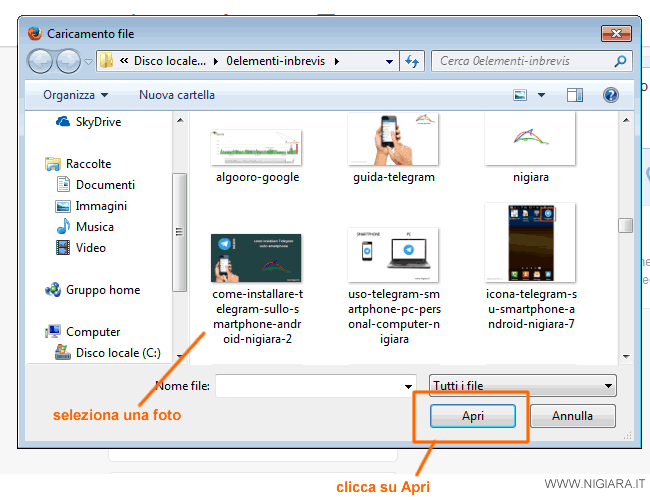
Quanto tempo dura l'upload? La procedura di caricamento dell'immagine è molto rapida se utilizzi una rete adsl come connessione a internet. Il tempo necessario di upload comunque dipende anche dal peso del file dell'immagine in pixel.
Nella schermata successiva la pagina torna sul post. L'anteprima della foto si vede sotto il post. Per condividere la foto clicca sul pulsante Tweet.
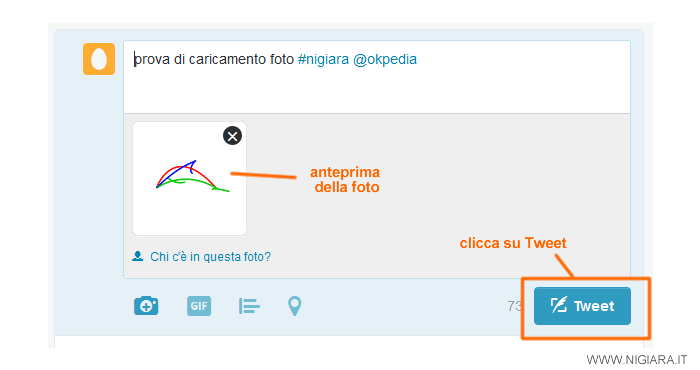
Il post è stato condiviso con i tuoi follower su Twitter. E' già visibile sullo stream degli ultimi tweets.
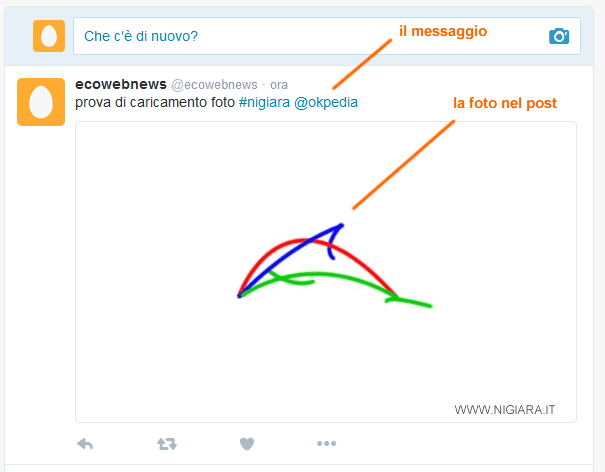
Come taggare le persone dentro la foto
Se nella foto ci sono delle persone, puoi cliccare sul link Chi c'è in questa foto?
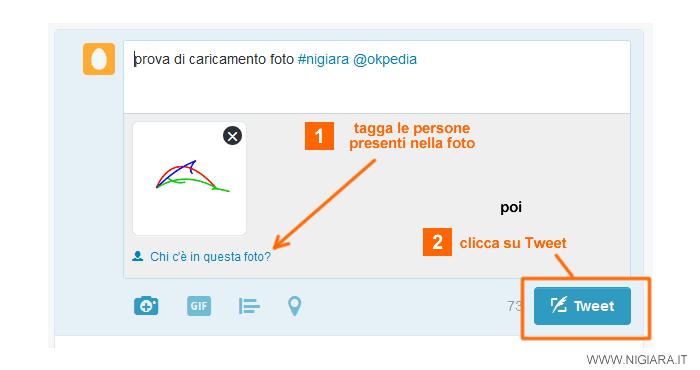
Ora scrivi i nomi delle persone per inserire un tag ai loro profilo su Twitter. Tutte le persone taggate nel post ricevono una notifica al momento della condivisione del post.
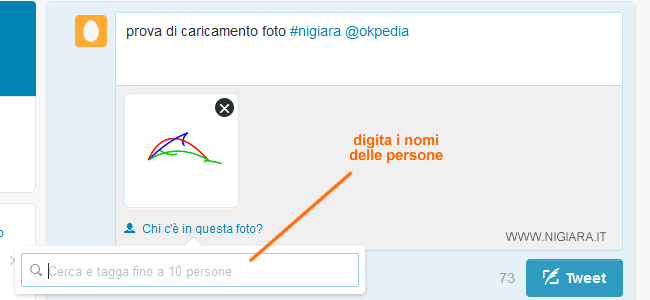
E' comunque facoltativo. Puoi anche non taggare le persone che si vedono dentro la foto.
Hai postato una foto su Twitter
In questa guida ti ho spiegato come postare una foto in un tweet. Dovresti aver trovato le risposte che cercavi.
Per scrivere questa guida ho utilizzato un personal computer con sistema operativo Microsoft Windows e il browser Firefox. Le istruzioni sono simili anche se utilizzi altri browser ( Internet Explorer, Google Chrome, Safari ) o altri sistemi operativi ( Linux Ubuntu, Mac OS ).
Se questo tutorial di Nigiara ti ha aiutato a risolvere un problema, condividila con i tuoi amici su Facebook, Google+ o via email per farla conoscere a tutti. Grazie per aver letto una delle guide pratiche di Nigiara.

